Webプラグインをインストールする
プラグインのインストールに必要なファイルは、Web Utilitiesのリモートパネルからダウンロードページにアクセスして、ダウンロードします。ダウンロードしたインストールファイルは圧縮されているため、必ず展開してからインストールします。
ハードウェアの推奨条件:
32 bitまたは64bit、1.5 GHz以上のプロセッサーおよび512 MB以上のRAMを搭載したコンピューター
リアルタイムリモートパネルのプラグインは、リモートパネルが読込まれたときに、本体が要求するプラグインのバージョンをチェックしています。要求されたバージョンが新しい場合、最新のプラグインのインストールを促すメッセージが表示されます。リモートパネルでプラグインが正しく動作するため、常に最新のプラグインをインストールしてお使いください。
ソフトウェアのダウンロード
Web Utilitiesの[メインページ]画面を表示します。
[リモートパネル]をクリックします。
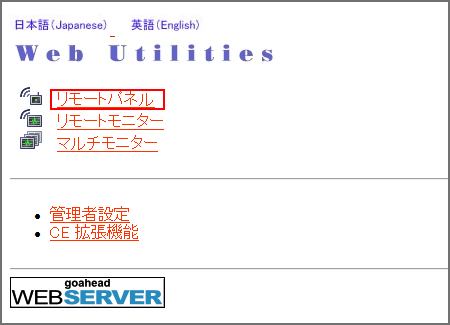
リモートパネルがブラウザー画面に表示されます。
画面右上の[ダウンロードページ]をクリックします。
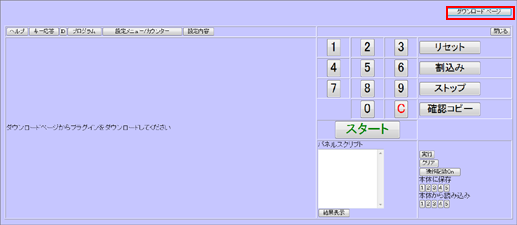
[リアルタイムリモートパネルプラグインのダウンロードページ]が表示されます。
[ダウンロード]をクリックして、ファイルを任意の場所に保存します。
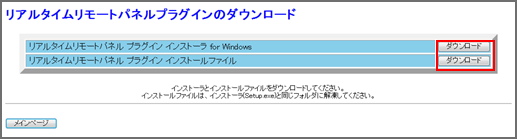
ダウンロードページには、2種類のファイルがあります。それぞれのボタンをクリックして、コンピューターの任意の場所に保存します。
項目
ファイル名
種類
説明
リアルタイムリモートパネル プラグイン インストーラ for Windows
Setup.exe
インストーラー
インストールを実行するファイルです。
リアルタイムリモートパネル プラグイン インストールファイル
RealTime_Remote_Panel_InstallFile.zip
インストールファイル
実際にインストールされるプラグインなどを圧縮したファイルです。
インストールファイルの展開
インストールファイルを右クリックして、プルダウンメニューから[すべてを展開...]を選択します。
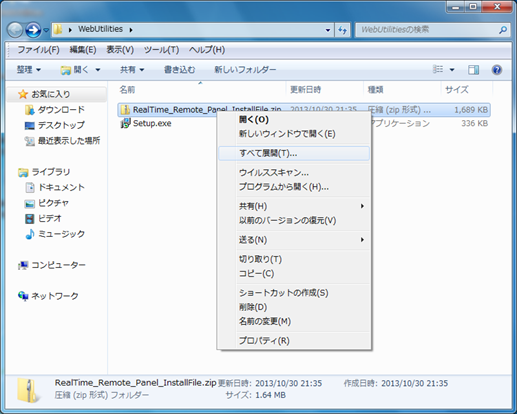
[展開先の選択とファイルの展開]画面が表示されます。
展開先をインストーラー(Setup.exe)と同じフォルダーにして、[展開]をクリックします。
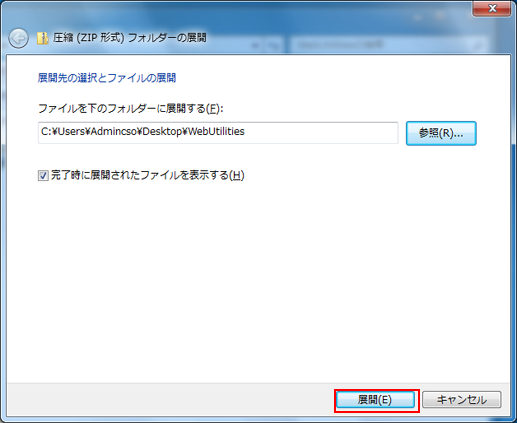
インストールファイルを保存した場所がインストーラーと同じでない場合は、[参照...]をクリックして、展開先を同じフォルダーに設定します。
展開されたインストールファイルを確認します。
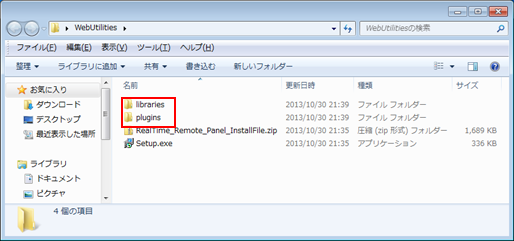
下記の2つのフォルダーが、展開先のフォルダーに保存されていることを確認します。
[libraries]
[plugins]
プラグインのインストール
プラグインをインストールするには、コンピューターの管理者権限が必要です。
Setup.exeをダブルクリックします。
インストーラーが起動します。
言語を選択してから、[OK]をクリックします。
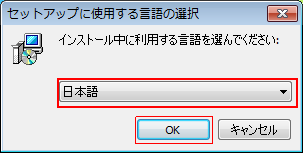
プラグインのセットアップウィザードが開始されます。
[次へ]をクリックします。
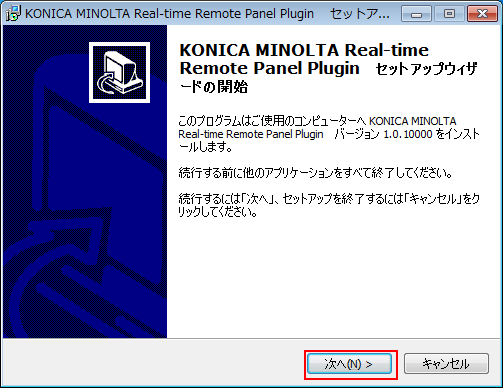
Microsoft Visual C++ 2008再頒布可能パッケージのインストールを指示する画面が表示されます。
プラグインの動作には、Microsoft Visual C++ 2008再頒布可能パッケージがコンピューターにインストールされている必要があります。このパッケージがすでにインストールされている場合は、手順5に進みます。
Microsoft Visual C++ 2008再頒布可能パッケージをコンピューターにインストールして、[次へ]をクリックします。
Microsoft Visual C++ 2008再頒布可能パッケージは、マイクロソフトダウンロードセンターからダウンロードします。
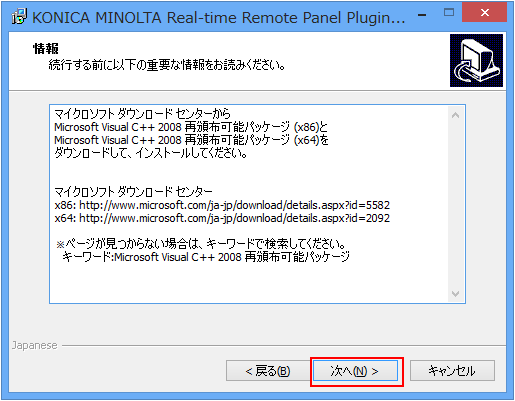
[使用許諾契約書の同意]画面が表示されます。
内容を確認してから、[同意する]を選択して、[次へ]をクリックします。
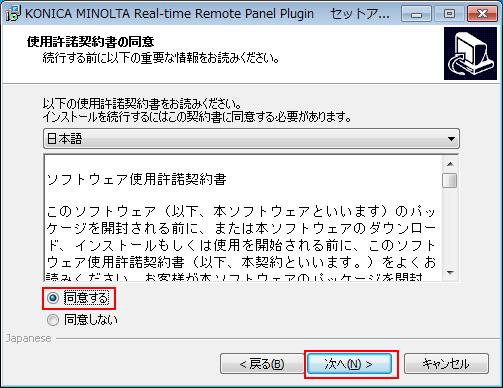
同意していただけないときは、インストールできません。
ドロップダウンリストで、使用許諾契約書を表示する言語を変更できます。
[情報]画面で、著作情報を確認してから、[次へ]をクリックします。
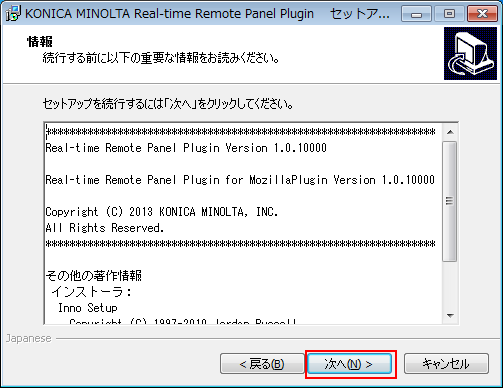
[インストール]をクリックします。
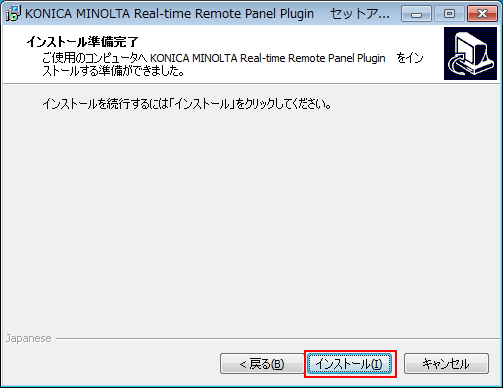
インストールが開始されます。
[完了]をクリックします。
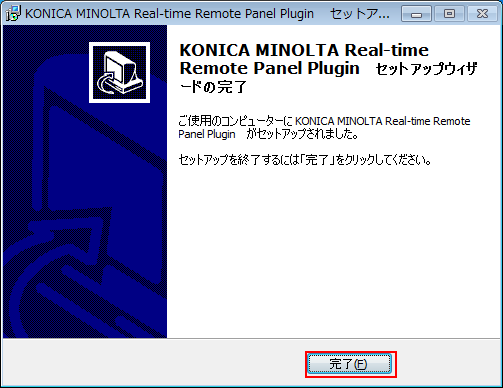
インストールが完了します。
プラグインのアンインストールは、それぞれのOSでのアンインストール手順に従ってください。

